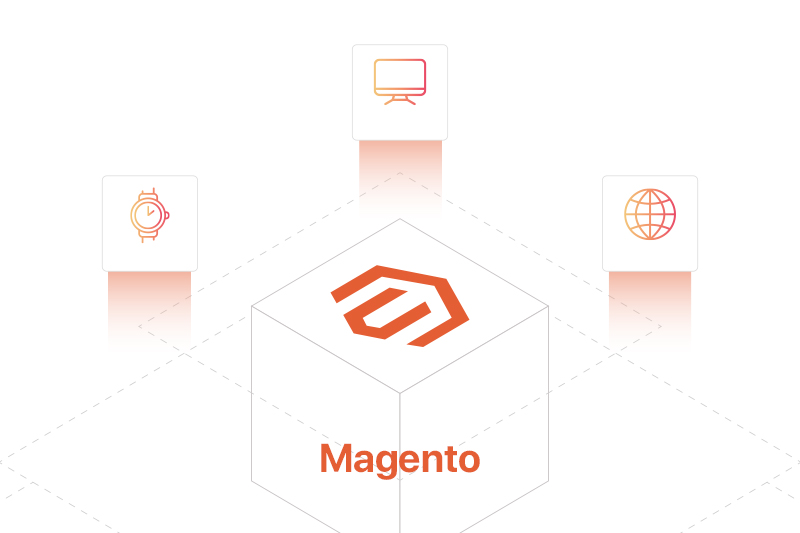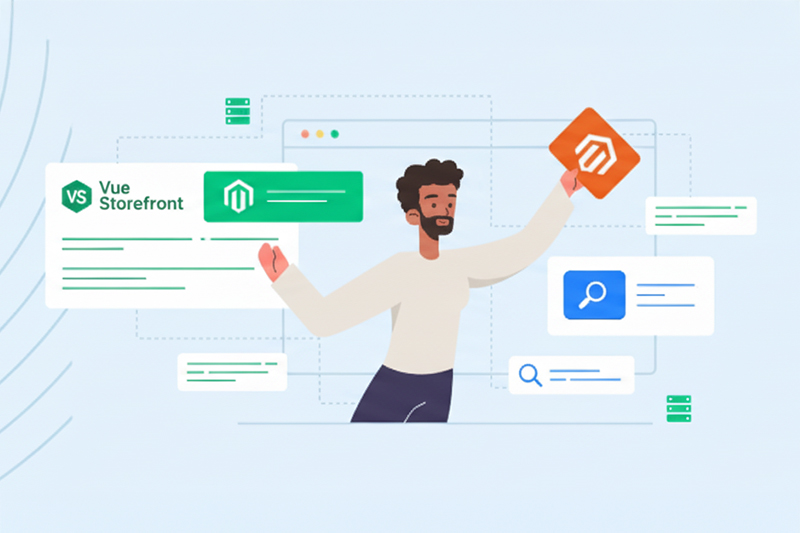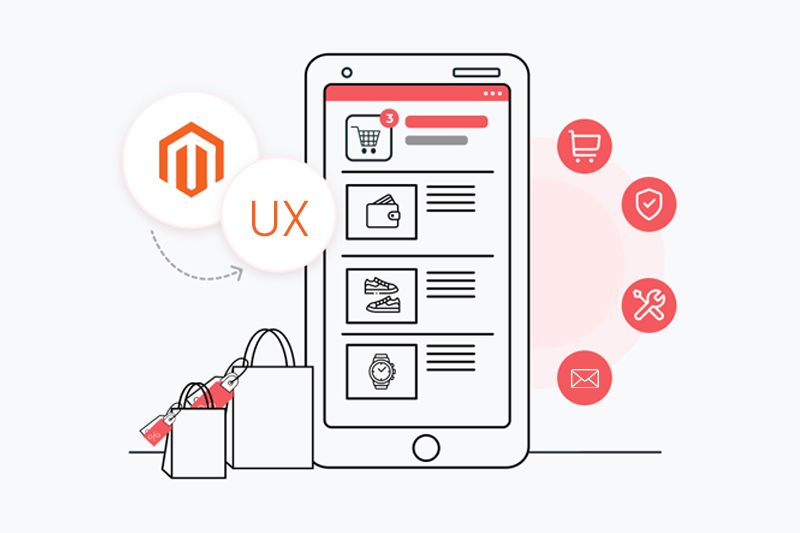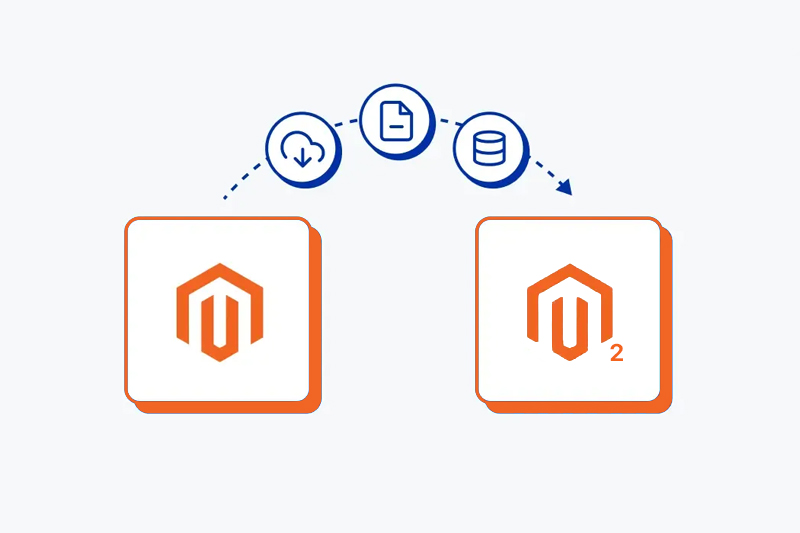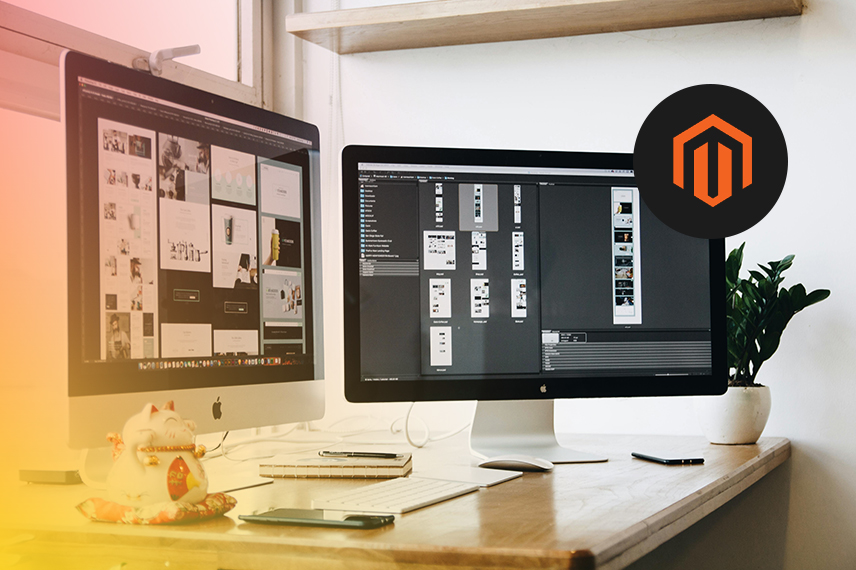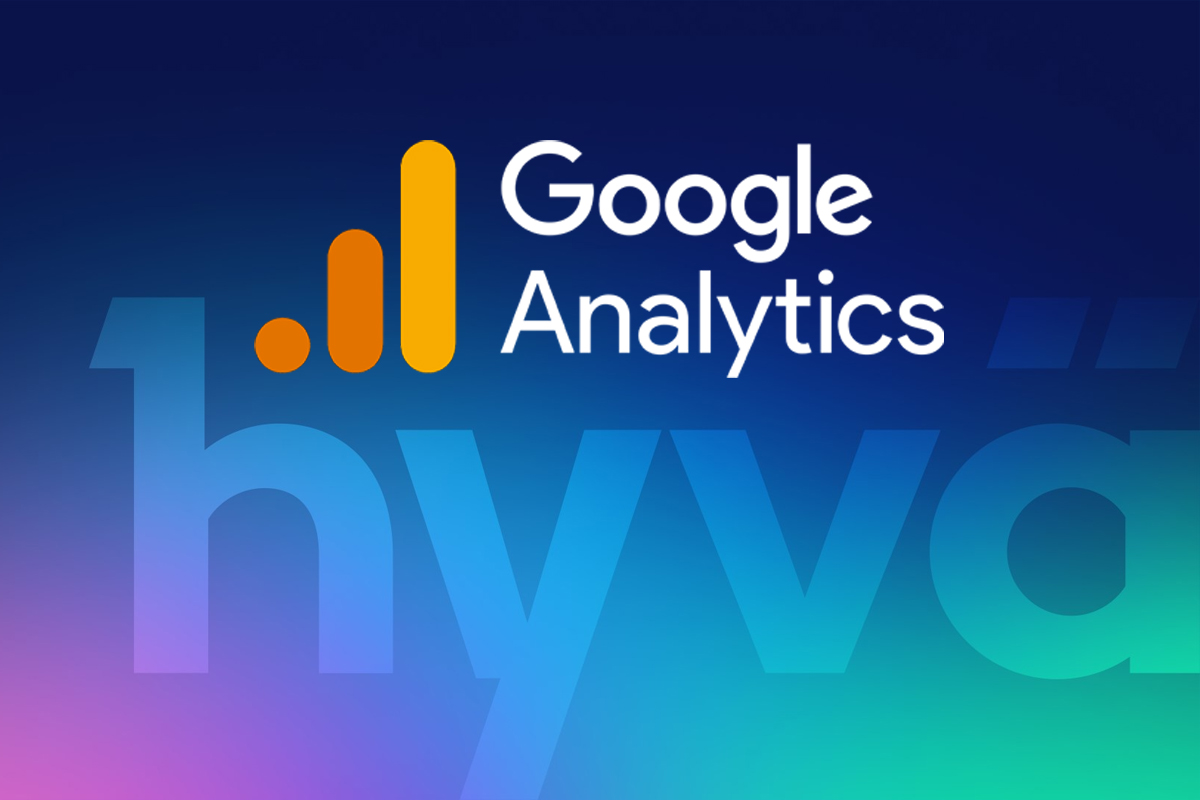
Google Analytics 4 & Tag Manager in Hyvä für Magento 2 einrichten
by Rahul Basu
July 22,2025
Wenn Sie einen Online-Shop mit Magento 2 betreiben und das Hyvä-Theme verwenden, sind Sie in puncto Performance und Nutzererlebnis bereits einen Schritt voraus. Doch hohe Geschwindigkeit und ein sauberes UI sind erst der Anfang – für echtes Wachstum benötigen Sie Daten. Hier kommen Google Analytics 4 (GA4) und der Google Tag Manager (GTM) ins Spiel.
In diesem Leitfaden zeigen wir Ihnen Schritt für Schritt, wie Sie GA4 und GTM in Hyvä für Magento 2 integrieren – damit Sie aussagekräftige Erkenntnisse sammeln, das Nutzerverhalten analysieren und Ihre Conversion-Rate steigern können. Ganz gleich, ob Sie Entwickler oder Händler sind – oder mit einer erfahrenen Magento-Agentur in Berlin zusammenarbeiten – diese Einrichtung bildet das Fundament Ihrer Analytics-Strategie.
Warum Hyvä + GA4 + GTM ein Game-Changer für E-Commerce ist
Hyvä hat die Frontend-Entwicklung in Magento revolutioniert, indem es die überladenen Luma-Themes durch schnellen, sauberen und modularen Code ersetzt hat. Diese schlanke Herangehensweise bringt jedoch mit sich, dass viele herkömmliche Integrationen – wie etwa Google Tag Manager oder GA4-Skripte – nicht enthalten sind. Das ist allerdings kein Nachteil – im Gegenteil: Es ist eine große Chance. Sie erhalten mehr Kontrolle, bessere Performance und vermeiden überflüssiges JavaScript. Mit der Integration von Google Analytics 4 über GTM können Sie:- Erweiterte E-Commerce-Ereignisse (z. B. „In den Warenkorb legen“, Käufe) verfolgen
- Marketingkampagnen präziser zuordnen
- Benutzerdefinierte Conversions und Funnels einrichten
- Die Abhängigkeit von Drittanbieter-Tracking-Erweiterungen reduzieren
Was Sie vor dem Start benötigen
Stellen Sie sicher, dass Sie Folgendes zur Hand haben:- Einen Magento-2-Shop mit installiertem Hyvä-Theme
- Zugriff auf den Quellcode Ihres Shops
- Eine eingerichtete Google-Analytics-4-Property
- Einen erstellten Google Tag Manager Container
- Admin-Zugang zum Magento-2-Backend
Schritt 2: GTM-Container konfigurieren
Melden Sie sich unter tagmanager.google.com an und erstellen Sie ein neues GA4-Konfigurations-Tag:- Klicken Sie auf „Neues Tag hinzufügen“
- Wählen Sie „GA4-Konfiguration“
- Geben Sie Ihre Mess-ID ein
- Trigger: Alle Seiten
- Speichern und veröffentlichen
E-Commerce-Tracking für Magento 2 einrichten
GA4 arbeitet eventbasiert. Für tiefere Einblicke sollten Sie folgende Ereignisse einrichten:- Produktansicht (View Item)
- In den Warenkorb legen (Add to Cart)
- Checkout starten (Begin Checkout)
- Kauf (Purchase)
Beispiel für einen dataLayer-Push bei Produktansicht:
html Copy <script> window.dataLayer = window.dataLayer || []; window.dataLayer.push({ event: 'view_item', ecommerce: { items: [{ item_name: 'Bluebell Brautkleid', item_id: 'SKU12345', price: 999.99, item_category: 'Brautkleider' }] } }); </script> Diesen Code fügen Sie z. B. in Magento_Catalog/templates/product/view.phtml ein.Testen Ihrer GA4- & GTM-Integration
Dieser Schritt ist entscheidend. Testen Sie die Einrichtung mit folgenden Tools:- Vorschau-Modus in Google Tag Manager
- DebugView in GA4
- Google Tag Assistant (Chrome-Erweiterung)
- Chrome DevTools → Netzwerk → collect
Wie eine Magento-Agentur in Berlin helfen kann
Die Zusammenarbeit mit einer erfahrenen Magento-Agentur in Berlin stellt sicher, dass Ihr Shop optimal aufgebaut, individualisiert und getrackt wird. Ob Hyvä-Einrichtung, Core Web Vitals Optimierung oder GA4-Integration – ein erfahrener Magento-2-Dienstleister bietet umfassende Unterstützung. Vorteile eines professionellen Partners:- Entwicklung benutzerdefinierter Tags
- Debugging und QA-Umgebungen
- Laufende Analytics-Beratung
- Integration weiterer Marketing-Tags (z. B. Facebook Pixel, TikTok, LinkedIn Ads)
Häufige Fehler, die Sie vermeiden sollten
- ❌ Consent Mode nicht für DSGVO konfiguriert
- ❌ dataLayer nicht vor GTM geladen
- ❌ Veraltete Universal-Analytics-Tags genutzt
- ❌ Erweiterte Messfunktionen in GA4 nicht aktiviert